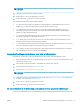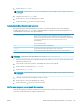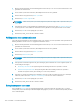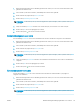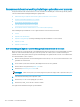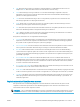HP LaserJet Enterprise Flow MFP M525 User Guide
5. Sleep de schuifknop Contrast naar links om het contrast the verkleinen en naar rechts om het contrast te
vergroten.
6. Raak de knop OK aan om de wijzigingen op te slaan.
7. Raak de knop Start aan om het scannen te starten.
Achtergrond opruimen voor scannen
Pas de instelling Achtergrond opruimen aan om vage kleuren van de achtergrond van gescande afbeeldingen te
verwijderen. Als het originele document bijvoorbeeld is afgedrukt op gekleurd papier, kunt u deze functie
gebruiken om de achtergrond lichter te maken zonder de donkerheid van de afbeelding te beïnvloeden.
1. Blader in het beginscherm van het bedieningspaneel naar de knop voor de scan-/verzendfunctie die u wilt
gebruiken en raak deze aan.
2. Vul de velden op het eerste scherm in, afhankelijk van de functie die u gebruikt.
3. Raak onderaan de pagina de knop Meer opties aan.
4. Raak de knop Afbeelding aanpassen aan.
OPMERKING: Indien de knop niet op de eerste pagina met opties verschijnt, raakt u opnieuw de knop Meer
opties aan.
5. Sleep de schuifknop Achtergrond opruimen naar rechts om de achtergrond op te ruimen.
6. Raak de knop OK aan om de wijzigingen op te slaan.
7. Raak de knop Start aan om het scannen te starten.
Randen van scans leegmaken
Gebruik de functie randen wissen om onvolkomenheden, zoals donkere randen of nietgaatjes, te verwijderen
door de randen van de gescande afbeelding leeg te maken.
1. Blader in het beginscherm van het bedieningspaneel naar de knop voor de scan-/verzendfunctie die u wilt
gebruiken en raak deze aan.
2. Vul de velden op het eerste scherm in, afhankelijk van de functie die u gebruikt.
3. Raak onderaan de pagina de knop Meer opties aan.
4. Raak de knop randen wissen aan.
OPMERKING: Indien de knop niet op de eerste pagina met opties verschijnt, raakt u opnieuw de knop Meer
opties aan.
5. U kunt indien nodig de maateenheid veranderen door het vakje Inch gebruiken of het vakje Millimeters
gebruiken te selecteren.
6. Raak het veld aan voor een rand van de afbeelding die u wilt leegmaken en voer vervolgens de afstand
vanaf de rand waar moet worden schoongemaakt in. Herhaal deze stap voor iedere rand die u wilt
schoonmaken.
7. Raak de knop OK aan om de wijzigingen op te slaan.
8. Raak de knop Start aan om het scannen te starten.
132 Hoofdstuk 7 Scannen/verzenden NLWW